经常和用户打交道了解到,图纸反复修改,这是大家工作中最常遇到的事情,同时也是大家最烦恼的事。那么,拿到对方修改后的图纸,怎么能在不费什么时间和精力的前提下,快速知道图纸做了哪些变动呢?大家可以试试浩辰CAD看图王的相关功能。
「表格比较」:比较的是CAD表格里的内容(近期新功能);「图纸比较」:比较的是CAD文件里的内容。
一、表格比较
1、打开两张CAD表格,如图可以看到有两张平面图,外表看上去没任何区别;
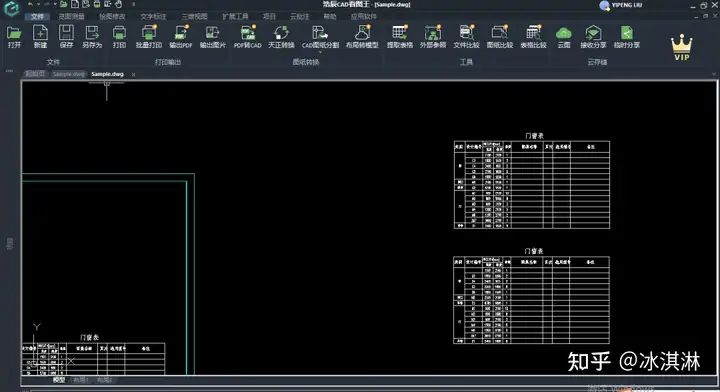
2、点击菜单栏「表格比较」,弹出命令框,按照操作,先框选出第一个表格,再框选出第二个表格;
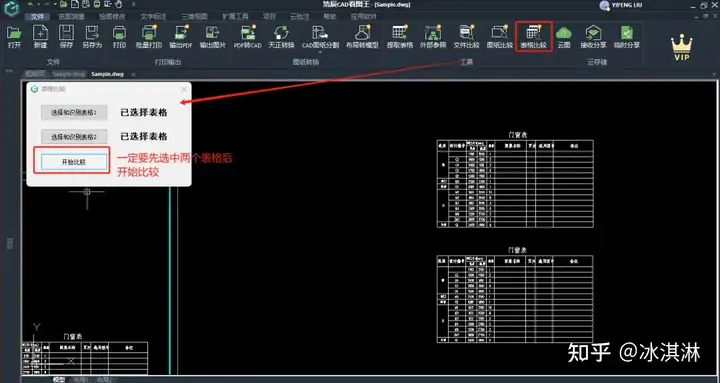
3、框选中两个表格后,点击图纸比较功能,立即可看出两张表格里哪些内容不同,红色框内即为两张表格内的不同内容。
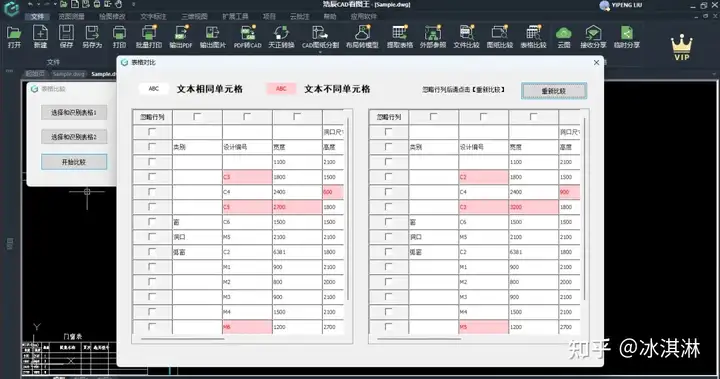
二、图纸比较
1、打开需要进行图纸对比的CAD图纸,如图可以看到有两张平面图,分别为首层平面图和二层平面图;

2、点击【文件】菜单栏中的【图纸比较】工具;

3、点击【图纸比较】后,会出来一个对话框,因为我们需要比较的是同一张图纸中的两个不同的平面图,所以图纸1和图纸2是一样的,我们只需要点击开始比较就可以啦;

4、进入【图纸比较】后,我们可以点击【设置基准点】,然后用鼠标移动,选择两个平面图的同一基准点,比如图框的同一位置;
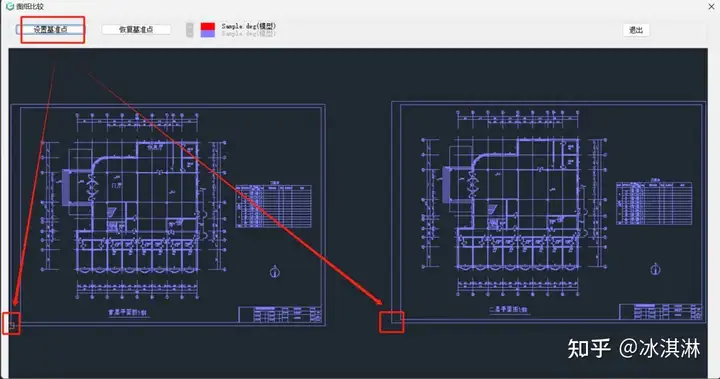
5、确定好基准点后,我们就完成了图纸比较工作,如下图所示,两个平面图有三处不一样的地方,用不同的颜色进行了显示,也给大家框起来了,大家观察两个平面图的区别就更加方便啦。
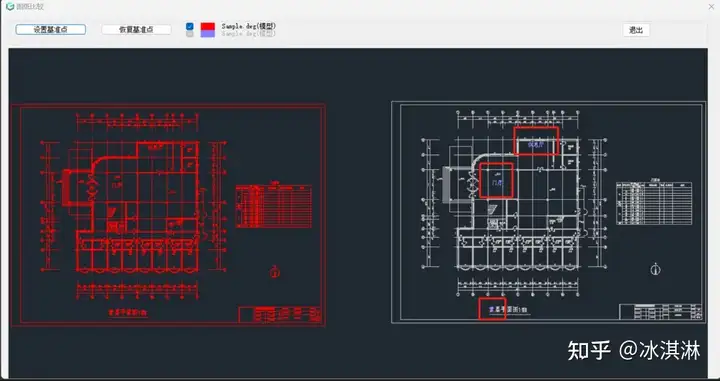
以后再也不用手动肉眼去对比图纸与表格啦,一键即可对比全部内容。

浩辰CAD看图王下载与安装:
https://yun.gstarcad.com/activity/promotionNew3/
2025-12-08

2025-12-08

2025-12-04

2025-12-04

2025-12-04

2025-12-04

2025-12-04

2025-12-03
 苏公网安备 32059002004222号
苏公网安备 32059002004222号